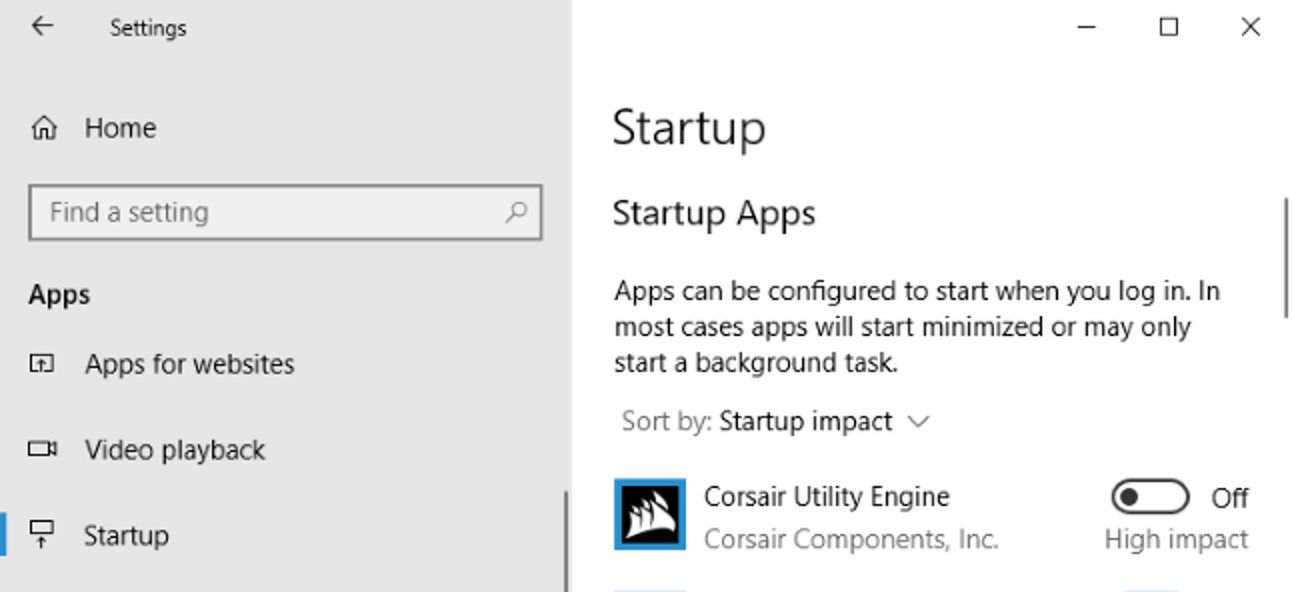Lorsque vous gérez un ordinateur public, vous avez besoin d’un type d’outil spécial. Vous avez besoin d’un moyen de réinitialiser cet ordinateur à un état propre à chaque fois qu’il démarre afin que personne ne puisse apporter de modifications nuisibles.
Des solutions commerciales comme Deep Freeze offrent cette fonctionnalité, et Microsoft l’a déjà proposée via son outil Windows Steady State pour Windows XP et Vista. Cependant, Windows Steady State a été abandonné et ne fonctionne pas avec Windows 7.
Nous utiliserons Redémarrez Restore Rx pour cela, car il prend en charge Windows 7 et Windows 8. État plus stable est une autre option solide, mais cela ne fonctionne que sous Windows 7, et même dans ce cas uniquement avec Windows 7 Enterprise et Ultimate.
Installation de Reboot Restore Rx
Avant d’installer Reboot Restore Rx, assurez-vous que votre système est dans l’état propre dans lequel vous voulez le «figer». Installez le logiciel que vous voulez, mettez-le à jour, arrangez le bureau et faites tout ce que vous devez faire. Bien sûr, vous pouvez désactiver temporairement Reboot Restore RX pour mettre à jour l’état de votre système ultérieurement.
Lors de l’installation de Reboot Restore Rx, vous pouvez sélectionner les partitions que vous souhaitez restaurer au redémarrage. Cela vous permet d’avoir une partition de données distincte qui ne sera pas touchée, si vous le souhaitez – ou vous pouvez configurer Reboot Restore RX pour restaurer toutes vos partitions.

L’ordinateur redémarrera pour installer l’environnement de récupération Reboot Restore Rx. Chaque fois que l’ordinateur démarre, il démarre d’abord dans cet environnement, où l’état du lecteur Windows sera restauré automatiquement avant que l’ordinateur ne démarre normalement. Pour annuler les modifications, il vous suffit de redémarrer votre ordinateur.

Empêcher les utilisateurs de désactiver Reboot Restore Rx
Reboot Restore RX est assez simple à utiliser. Son plus gros problème est qu’il peut être désactivé sans mot de passe. Par défaut, Reboot Restore Rx se lance dans la barre d’état système chaque fois que vous vous connectez et vous offre une option de clic droit qui vous permet de désactiver facilement la protection. Si vous utilisez Reboot Restore RX pour verrouiller un ordinateur public, ce n’est pas une bonne idée.

Votre meilleur pari est d’empêcher l’icône Reboot Restore Rx de démarrer au démarrage en la désactivant dans MSConfig ou un gestionnaire de démarrage comme celui trouvé dans CCleaner. Si vous souhaitez désactiver la protection, vous pouvez ensuite lancer manuellement l’application Reboot Restore Rx en la naviguant sur votre disque dur. Les utilisateurs de l’ordinateur pourraient théoriquement le faire aussi, mais cela offre une plus grande protection. Vous pouvez même verrouiller le dossier contenant l’application Reboot Restore Rx et exiger des autorisations utilisateur spéciales pour y accéder, ce qui empêcherait les gens de le désactiver même s’ils faisaient tout leur possible pour le chercher.
Si vous devez le lancer plus tard, vous trouverez le programme de la barre d’état système installé dans C: RebootRestoreRx program files Shield shieldtray.exe

Mise à jour ou modification de votre système
Bien sûr, vous voudrez parfois modifier votre système. Que vous souhaitiez installer des mises à jour, ajouter de nouveaux logiciels, supprimer des fichiers ou faire autre chose sur votre ordinateur, vous devrez désactiver la fonctionnalité. C’est un processus très simple.
- Tout d’abord, désactivez l’option Restaurer au redémarrage à partir de l’icône de la barre d’état système. Si vous avez désactivé l’icône de la barre d’état système, vous devrez la lancer manuellement.
- Ensuite, apportez vos modifications. Mettez à jour votre logiciel et faites tout ce que vous voulez.
- Une fois que vous avez terminé, cliquez à nouveau avec le bouton droit sur l’icône de la barre d’état système et sélectionnez Restaurer au redémarrage. Lorsque vous faites cela, il vous informera qu’il fait du système actuel le nouvel état de base.
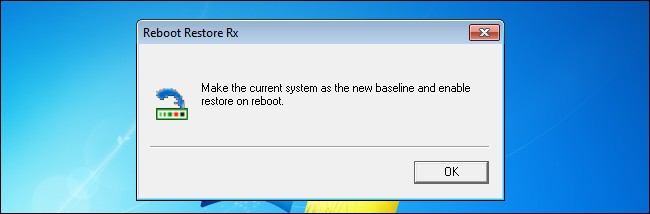
Accès à la console de démarrage
Sur l’écran de démarrage Reboot Restore Rx, qui apparaîtra à chaque démarrage de votre ordinateur, vous pouvez appuyer à plusieurs reprises sur la touche Accueil de votre clavier pour accéder à un menu spécial. Toute personne ayant accès à l’ordinateur pourrait théoriquement le faire, mais ils auraient besoin de savoir qu’ils doivent appuyer sur la touche Accueil – elle n’est pas affichée à l’écran.

Vous pouvez choisir de désinstaller Reboot Restore Rx à partir d’ici. Cela supprimera Reboot Restore Rx de votre système.

Reboot Restore Rx n’est pas l’option la plus sécurisée et la plus adaptée aux entreprises, mais elle est très facile à utiliser et fonctionne sur une variété de systèmes Windows différents. Reboot Restore Rx est idéal pour les personnes qui souhaitent que leur ordinateur soit dans le même état à chaque démarrage et qui ne souhaitent pas acheter l’édition Ultimate de Windows ou effectuer un processus d’installation plus compliqué, qu’il s’agisse d’une entreprise avec quelques les ordinateurs publics ou les parents qui veulent que les ordinateurs de leurs enfants soient verrouillés.
Crédit d’image: Daniel X. O’Neil sur Flickr